- Část 1: Můžete obnovit smazané soubory z externího pevného disku?
- Část 2: Jak obnovit smazané soubory z externího pevného disku pomocí FoneLab Data Retriever
- Část 3: Jak obnovit smazané soubory z externího pevného disku pomocí příkazového řádku systému Windows a nástroje CHKDSK
- Část 4: Jak obnovit smazané soubory z externího pevného disku pomocí nástroje Kontrola systémových souborů Windows
- Část 5: Jak obnovit smazané soubory z externího pevného disku ze záložních souborů
- Část 6: Nejčastější dotazy týkající se obnovení smazaných souborů z externího pevného disku
Obnovte ztracená / smazaná data z počítače, pevného disku, jednotky flash, paměťové karty, digitálního fotoaparátu a dalších.
Obnovení smazaných souborů z externího pevného disku: 5 nejlepších řešení [2023]
 Aktualizováno dne Lisa Ou / 28. prosince 2021 09:30
Aktualizováno dne Lisa Ou / 28. prosince 2021 09:30Mít externí pevný disk je dobrá věc. Umožňuje vám mít více úložného prostoru pro uchování vašich dat. Jsou však chvíle, kdy se nemůžeme vyhnout náhodným chybám. Když neúmyslně odstraníte soubory z externího pevného disku, může to pro vás způsobit problém. Nejen, že když vaše data budou chybět, bude vás to skutečně znepokojovat. Ale nenechte se rozrušit. Pokud je chcete obnovit, můžete to udělat. Pokud budete pokračovat ve čtení tohoto příspěvku, možná se vám bude hodit potřeba obnovit smazané soubory z externího disku.
FoneLab Data Retriever - obnovení ztracených / vymazaných dat z počítače, pevného disku, flash disku, paměťové karty, digitálního fotoaparátu a dalších zařízení.
- Snadno obnovujte fotografie, videa, dokumenty a další data.
- Náhled dat před zotavením.
![Obnovení smazaných souborů z externího pevného disku: 5 nejlepších řešení [2023]](https://www.fonelab.com/images/data-retriever/deleted-hard-drive-data-recovery.jpg)

Seznam příruček
- Část 1: Můžete obnovit smazané soubory z externího pevného disku?
- Část 2: Jak obnovit smazané soubory z externího pevného disku pomocí FoneLab Data Retriever
- Část 3: Jak obnovit smazané soubory z externího pevného disku pomocí příkazového řádku systému Windows a nástroje CHKDSK
- Část 4: Jak obnovit smazané soubory z externího pevného disku pomocí nástroje Kontrola systémových souborů Windows
- Část 5: Jak obnovit smazané soubory z externího pevného disku ze záložních souborů
- Část 6: Nejčastější dotazy týkající se obnovení smazaných souborů z externího pevného disku
1. Můžete obnovit smazané soubory z externího pevného disku?
Možná vás zajímá, zda můžete obnovit smazané soubory z externího pevného disku? Chcete-li odpovědět na tuto otázku, můžete to úplně udělat. V dnešní době často dochází k náhodnému smazání nebo ztrátě souborů z externího pevného disku. Nemusíte se tedy obávat, protože tento typ problému má řešení. Ve skutečnosti existuje spousta způsobů, jak obnovit soubory vždy, když jsou smazány nebo ztraceny, ať už v telefonu, zálohování souborů, dokonce i na externím pevném disku a další. Obnovení těchto souborů je dnes jednodušší.
Pokud hledáte způsoby, jak obnovit smazané soubory z externího pevného disku, objevte tato vynikající řešení při čtení tohoto příspěvku a jeho následujících částí.
2. Obnovte smazaná data pevného disku pomocí příkazového řádku
Jedním ze způsobů, jak obnovit smazané soubory z externího disku, je použití příkazového řádku systému Windows. Je také známý jako CMD nebo CMD.exe. Je to konkrétní akce, která je přiřazena programu za účelem dokončení úkolu. V závislosti na operačním systému se obvykle odkazuje na jedno slovo nebo frázi, která informuje počítač o tom, co má provést prostřednictvím rozhraní příkazového řádku nebo shellu. Níže je uveden návod, jak jej použít k obnovení smazaných souborů.
Kroky, jak obnovit smazané soubory z externího pevného disku pomocí příkazového řádku systému Windows a nástroje CHKDSK:
Krok 1Nejprve stiskněte tlačítko klávesy Windows+R ve stejnou dobu. A v dialogovém okně zadejte CMD.
Krok 2Dále, když Příkazový řádek se v jeho okně objeví, zadejte chkdsk[písmeno jednotky]/f, Poté stiskněte tlačítko vstoupit. Poté počkejte na dokončení příkazu.
Krok 3Poté zadejte Drive Letter znovu a stiskněte vstoupit.
Krok 4Poté zadejte attrib -h -r -s / s / d *. *. Nakonec nechte příkaz dokončit.
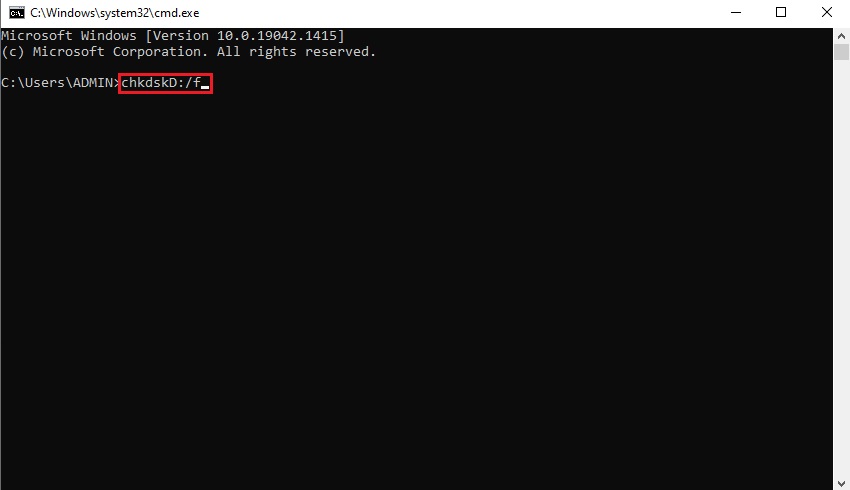
A to je vše! Po dokončení příkazu budou všechny vaše soubory obnoveny ve vašem počítači. Poté je můžete pouze zkopírovat a vložit na externí pevný disk, ke kterému se budete připojovat v počítači. V další části příspěvku máme také Kontrola systémových souborů Windows, která by vám také mohla pomoci.
FoneLab Data Retriever - obnovení ztracených / vymazaných dat z počítače, pevného disku, flash disku, paměťové karty, digitálního fotoaparátu a dalších zařízení.
- Snadno obnovujte fotografie, videa, dokumenty a další data.
- Náhled dat před zotavením.
3. Jak obnovit smazané soubory z externího pevného disku pomocí příkazového řádku systému Windows a nástroje CHKDSK
SFC nebo také známý jako Windows System File Checker je nástroj, který je standardně dodáván se všemi moderními verzemi Windows. Tento program můžete použít k opravě poškozených systémových souborů v systému Windows. Kontrolu systémových souborů lze spustit s oprávněními správce ze systému Windows az média pro obnovení systému Windows. Tento nástroj je tedy dalším způsobem, jak obnovit smazané soubory z externího disku. Zjistěte, jak to můžete udělat, podle pokynů níže.
Kroky, jak obnovit smazané soubory z externího disku prostřednictvím systémového souboru Windows:
Krok 1Nejprve a především stiskněte tlačítko Windows + X kombinace klávesových zkratek. A z rozbalovací nabídky vyberte Příkazový řádek (admin) or Windows PowerShell (správce).
Krok 2Když Řízení uživatelských účtů zobrazí se výzva, vyberte Ano.
Krok 3Poté, jakmile se objeví blikající kurzor, zadejte SFC / skenování. Poté stiskněte vstoupit klíč.
Krok 4Konečně, System File Checker bude kontrolovat integritu systémových souborů Windows.
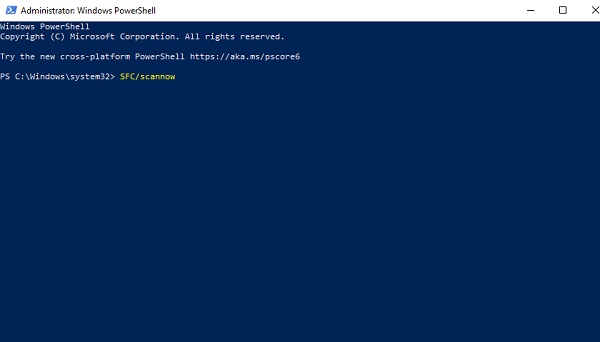
A to je způsob, jak můžete obnovit soubory pomocí Kontrola systémových souborů Windows. Pokud se vám dvě části tohoto příspěvku zdají komplikované nebo složité, můžete vyzkoušet naše FoneLab Data Retriever nářadí. Je to snadno použitelný a komplexní program. Tento program se dozvíte v další části tohoto příspěvku.
4. Jak obnovit smazané soubory z externího pevného disku pomocí nástroje Kontrola systémových souborů ve Windows
Jednou z nejlepších alternativ, kterou můžete použít k obnovení nebo obnovení smazaných souborů z externího disku, je FoneLab Data Retriever. Nástroj je bezpečný, pohodlný a výkonný nástroj. Je to nástroj, který umí obnovit smazaná nebo ztracená data z počítače, pevný disk, flash disk, digitální fotoaparát, paměťovou kartu a mnoho dalších. Vše, co potřebujete, zvláště pokud se zotavujete, je zde. Nejen to, je také možné jej získat, pokud máte důvody, jako je lidská chyba, selhání pevného disku a tak dále. Chcete se nyní naučit, jak obnovit ztracené a smazané soubory z externího disku? Postupujte podle níže uvedených kroků.
FoneLab Data Retriever - obnovení ztracených / vymazaných dat z počítače, pevného disku, flash disku, paměťové karty, digitálního fotoaparátu a dalších zařízení.
- Snadno obnovujte fotografie, videa, dokumenty a další data.
- Náhled dat před zotavením.
Kroky, jak obnovit smazané soubory z externího pevného disku pomocí FoneLab Data Retriever:
Krok 1Nejprve přejděte na oficiální web FoneLab Data Retriever, stáhněte si jej a nainstalujte do svého počítače. A bude automaticky spuštěn.

Krok 2Poté nejprve připojte externí pevný disk k počítači. Poté v hlavním rozhraní klikněte na externí pevný disk. Poté klikněte na Zkontrolujte všechny typy souborůnebo můžete vybrat konkrétní typ souboru, který chcete obnovit, kliknutím na pole vedle něj. A klikněte na Skenovat knoflík. Poté začne proces skenování.
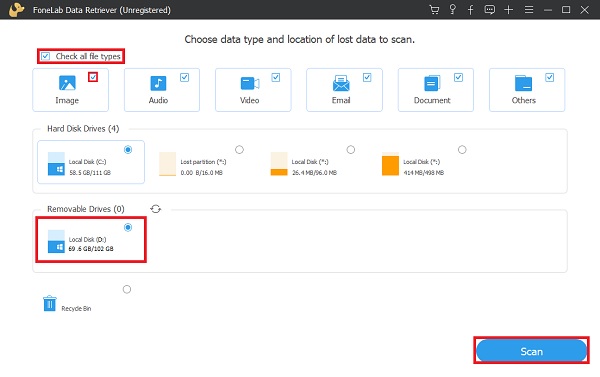
Krok 3Pokud tam nejsou soubory, které chcete obnovit, klikněte na Hluboké skenování. Po dokončení procesu skenování vyberte obrázky, dokumenty, videa nebo cokoli, co chcete obnovit, zaškrtnutím políčka vedle názvu souboru.

Krok 4Nakonec klepněte na tlačítko Zotavit se po výběru dat, která chcete načíst. A to je vše!

Takto můžete obnovit chybějící nebo smazané soubory z externího pevného disku bez větších problémů díky nástroji FoneLab Data Retriever. Nyní můžete znovu prohlížet své soubory. Všimněte si, že bude obnoven a vložen do počítače, nikoli přímo na externí pevný disk, ale stejně je můžete přesunout. V příštím díle bude probrána další metoda.
5. Jak obnovit smazané soubory z externího pevného disku ze záložních souborů
Věděli jste, že Google má nově vyvinutou funkci? To je Disk Google. Je to místo, kde můžete ukládat a synchronizovat své soubory. Ve skutečnosti zde máte přístup ke všem svým souborům na jakémkoli zařízení. Nyní, pokud jste použili Disk Google k zálohování a synchronizaci důležitých souborů, je možné je obnovit na vašem počítači. Ale pokud tak neučiníte, tato metoda pro vás nebude fungovat. Zde jsou však kroky, jak získat zpět své soubory z Disku Google.
Kroky, jak obnovit smazané soubory z Disku Google:
Krok 1Nejprve v prohlížeči zadejte Disk Google. Poté se přihlaste ke svému účtu, kde jste zálohovali soubory z externího disku.
Krok 2Dále vyhledejte na disku soubory, které chcete obnovit. Poté klikněte pravým tlačítkem a vyberte Ke stažení z rozbalovací nabídky. A to je vše!
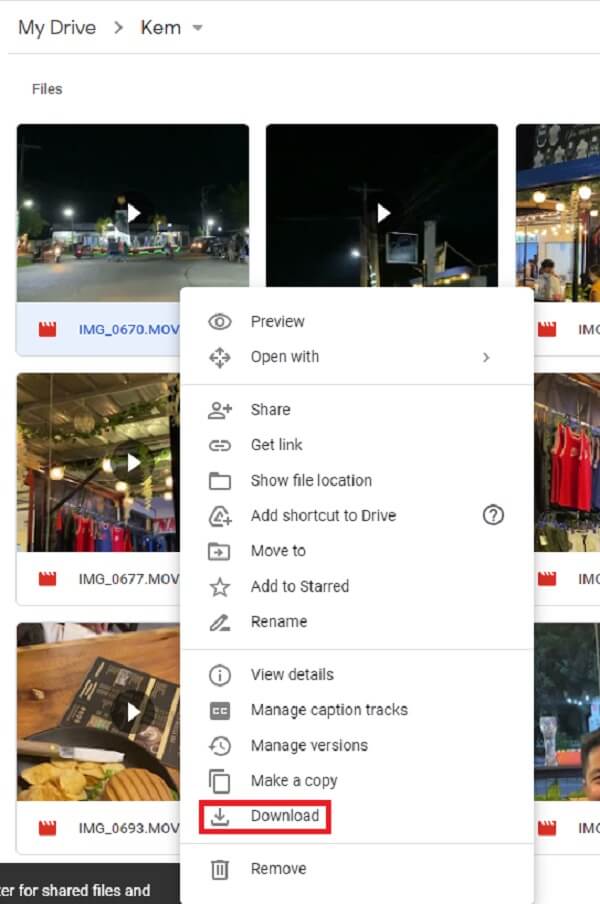
Tentokrát, pokud jste smazali nebo odstranili soubory ze samotného Disku Google, stále je můžete obnovit z jeho složky Koš. Chcete vědět jak na to? Postupujte podle níže uvedených kroků.
Kroky, jak obnovit smazané soubory ze složky Koš na Disku Google:
Krok 1Nejprve v prohlížeči vyhledejte Disk Google.
Krok 2Poté uvidíte složku Koš v levém rohovém sloupci na její hlavní stránce.
Krok 3Dále najděte soubor, který chcete obnovit. Poté klikněte pravým tlačítkem a nakonec klikněte na Obnovit.
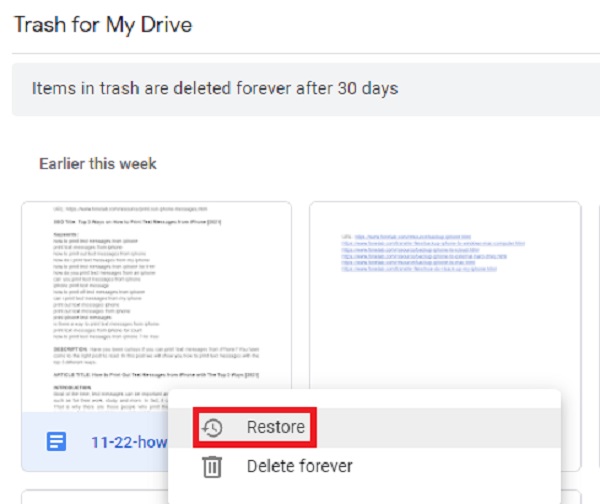
A je to! Nyní jste obnovili smazané soubory, které jste nahráli nebo zálohovali z externího pevného disku na Disk Google. Všimněte si, že je to možné nebo vám to bude fungovat, pouze pokud jste na něm synchronizovali a uložili své soubory.
6. Často kladené otázky o obnovení smazaných souborů z externího pevného disku
1. Má externí pevný disk koš, kde můžete obnovit soubory?
Složka recyklačního koše je k dispozici také na externích pevných discích. Tato složka může obsahovat soubory, které jste z tohoto disku odstranili. Data můžete odstranit ze složky koše na externích pevných discích.
2. Je možné obnovit data z externího pevného disku, který přestal fungovat?
Ano. Data lze obnovit z havarovaného externího pevného disku. Pokud je však váš externí pevný disk nebo USB mrtvý kvůli fyzickému poškození, nebudete moci obnovit soubory pomocí programu pro obnovu dat. Pokud váš počítač dokáže detekovat váš externí pevný disk, můžete se spolehnout na výše uvedený nástroj pro obnovu externího pevného disku nebo FoneLab Data Retriever, který vám smazané nebo ztracené soubory vrátí.
FoneLab Data Retriever - obnovení ztracených / vymazaných dat z počítače, pevného disku, flash disku, paměťové karty, digitálního fotoaparátu a dalších zařízení.
- Snadno obnovujte fotografie, videa, dokumenty a další data.
- Náhled dat před zotavením.
Abych to zabalil, toto je 5 nejlepších řešení, jak obnovit smazané soubory z externího disku. Ve skutečnosti jsou to jen některé ze způsobů. Přesto jsme je vybrali, protože patří mezi vynikající metody. Existuje však nástroj, který mezi těmito přístupy vyniká, je to FoneLab Data Retriever. Je to nástroj, který vám poskytne spoustu výhod pro vše, co potřebujete, pokud jde o obnovu dat z různých zařízení. Navíc vám poskytne ten nejlepší zážitek díky svému vynikajícímu výkonu. Nicméně je stále na vás, jaké způsoby provedete.
